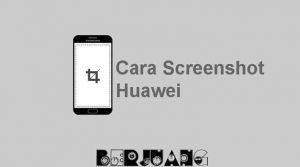Berjuang.my.id – Hai teman-teman! Apakah kamu pernah mengalami kesulitan dalam menghapus banyak kontak sekaligus di iPhone kamu? Padahal, ini sangat penting untuk memastikan bahwa data kontak kamu teratur dan rapi.
Namun, tahukah kamu bahwa iPhone tidak menyediakan opsi untuk menghapus banyak kontak sekaligus? iOS hanya menyediakan fitur untuk menghapus satu per satu atau secara keseluruhan.
Tak perlu khawatir! Meskipun begitu, masih ada solusi untuk menghapus banyak kontak sekaligus di iPhone. Salah satunya adalah dengan menggunakan layanan iCloud. Layanan iCloud adalah bagian yang tidak terpisahkan dari iOS, seperti akun Google di handphone Android.
Kita membutuhkan layanan ini untuk melakukan banyak hal di iPhone, seperti mengunduh aplikasi, melakukan pembayaran, dan mencadangkan data.
Untuk menghapus banyak kontak dengan layanan iCloud, kamu hanya membutuhkan dukungan komputer. Berikut adalah langkah-langkah untuk melakukannya:
Cara Menghapus Banyak Kontak Sekaligus di iPhone
- Buka peramban pada komputer kamu.
- Akses halaman https://www.icloud.com/ dan login menggunakan Apple ID yang kamu miliki.
- Setelah berhasil login, ketuk menu Contacts pada halaman utama.
- Tekan dan tahan tombol Command pada MacOS atau Control (CTRL) pada Windows.
- Pilih semua kontak yang ingin kamu hapus.
- Lepaskan tombol Command atau Control setelah selesai memilih kontak.
- Ketuk Ikon Gerigi yang berada di pojok kiri bawah.
- Pilih opsi Delete dari menu yang muncul.
- Tekan Delete jika muncul kotak konfirmasi.
Perlu diketahui bahwa penyimpanan kontak pada iPhone tidak hanya bisa dilakukan melalui iCloud, namun juga bisa menggunakan layanan lain seperti Google Contacts. Jadi, nantinya kamu bisa menghapus data secara masal sesuai dengan platform yang kamu gunakan.
Selain menghapus data kontak melalui iCloud, kamu juga bisa menggunakan fitur menghapus data kontak secara keseluruhan. Ini lebih mudah karena bisa dilakukan secara langsung dari perangkat iPhone tanpa perlu bantuan komputer. Jadi, kamu bisa pilih metode mana yang paling mudah dan nyaman untuk kamu.
Cara Menghapus Kontak Secara Keseluruhan di iPhone
Jika kamu ingin menghapus seluruh data kontak dari perangkat iPhone kamu, cara berikut ini bisa dilakukan:
- Buka pengaturan (Settings)
- Ketuk nama pengguna untuk membuka setelan Apple ID
- Masuk ke bagian iCloud
- Carilah bagian Apps using iCloud
- Matikan tombol untuk Contacts
- Konfirmasikan dengan menekan Delete from My Phone.
Dengan melakukan langkah-langkah tersebut, seluruh data kontak yang sebelumnya sudah tercadangkan di iCloud akan terhapus dari perangkat kamu. Namun, jangan khawatir karena data kontak masih tetap tersimpan di iCloud sehingga kamu bisa mengembalikannya sewaktu-waktu dengan mengaktifkan kembali tombol Contacts di pengaturan Apps Using iCloud.
Penulis : Kiki Widya | Editor : Frandy Pujianto
Artikel Rekomendasi: